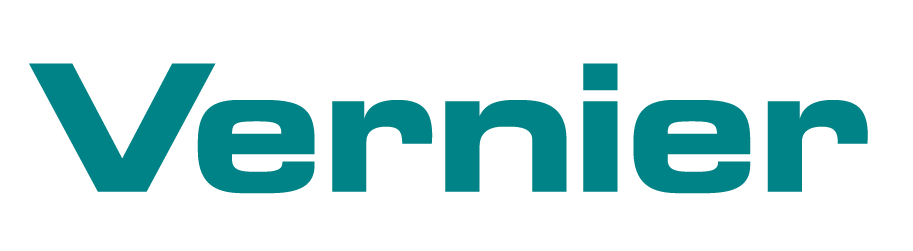在極少數情況下,一個錯誤在LabPro操作係統的更新會導致一個Windows電腦崩潰。通常這是由於通信失敗時更新。也可以引起的停電期間LabPro更新或LabPro硬件問題。
與故障診斷開始,刪除電源LabPro然後重新連接電源或更換電池。聲音由LabPro將決定接下來你需要做的:
案例1:LabPro扮演“嗶嗶聲快樂”
如果LabPro扮演“快樂beep”序列,操作係統更新成功,可以使用LabPro記錄器箴。
如果您使用的是LabPro計算器和無法獲得DataMate LabPro轉移,需要重複更新使用圖連接電纜(用於船與TI圖形計算器,現在可用的TI連接設備USB(GLC-USB))。更多信息在更新過程用圖連接電纜,明白了我怎麼更新LabPro或使用TI CBL2接口連接電纜嗎?
案例2:LabPro是沉默
LabPro不給“嗶嗶聲快樂”當你連接到AC適配器或插入電池。
1。檢查AC適配器堅定插入,插入一個出口,你知道工作(如果使用電池,檢查電池是好的,繼續步驟2)。如果你有多個LabPro,驗證AC適配器與LabPro不同。交流電源適配器上的品牌名稱應該是“微調”。如果不是,有可能這個電源是為一個不同的設備和LabPro,它不工作。
2。拔掉電源適配器或移除電池,和等待30秒。插入適配器或電池和允許LabPro坐5 - 10分鍾。如果接口已開始了“快樂嗶嗶聲”在這段時間裏,你應該聽到點擊當你按任意三個按鈕之一。
3所示。權力與AC適配器的接口或電池,等待10秒鍾,然後按住LabPro啟動/停止按鈕。如果LabPro閃光和戲劇“快樂的嗶嗶聲,“接觸遊標為進一步援助。
如果LabPro仍不玩“快樂的嗶嗶聲,”值得迫使另一個更新LabPro是否得到的狀態。您將使用圖表需要更新連接電纜(用於船與TI圖形計算器,現在可用的TI連接設備USB(GLC-USB))。看到我怎麼更新LabPro或使用TI CBL2接口連接電纜嗎?更多細節關於更新使用圖連接電纜。如果這不起作用,可以通過support@vernier.com聯係遊標設置回來。
案例3:LabPro扮演兩組兩個嗶嗶聲
如果LabPro扮演兩組兩個嗶嗶聲,固件需要恢複。恢複LabPro固件使用圖連接電纜TI連接設備USB(GLC-USB)。有關更多信息,請參見我怎麼更新LabPro或使用TI CBL2接口連接電纜嗎?
案例4:LabPro提供恒定的嗶嗶聲和閃爍
如果LabPro高低,高低嗶嗶聲,燈閃爍不斷(超過10秒),LabPro腐敗的固件,而不是修複。
案例5:LabPro讓四個“憤怒的嗶嗶聲”
如果LabPro扮演四個“憤怒的嗶嗶聲,”LabPro固件需要更新。看到的:我怎麼更新LabPro或使用TI CBL2接口連接電纜嗎?
下載MP3。